设置表格选项下拉框
更新时间:2024-04-01 17:42:20作者:jiang
在Excel中,设置表格选项下拉框可以让用户在填写表格时,只能选择预先设置好的选项,避免输入错误或不规范的数据,通过设置下拉菜单选项,可以提高数据的准确性和整洁性,同时也方便用户快速选择适当的选项,提高工作效率。下面我们来看看如何在Excel中设置下拉菜单选项,让表格填写更加简单和便捷。
步骤如下:
1.例如,我们完成如下的表格。在空白的地方输入要设置下拉框选项的文字“男、女”。然后选定需要设置下拉框选项的区域。
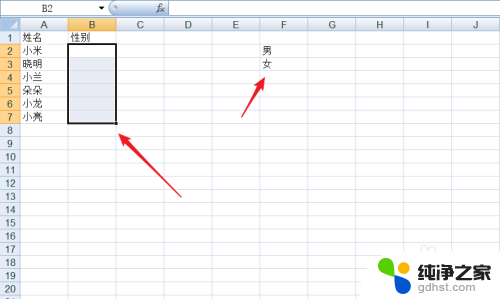
2.点击功能区内的“数据”--“数据有效性”。
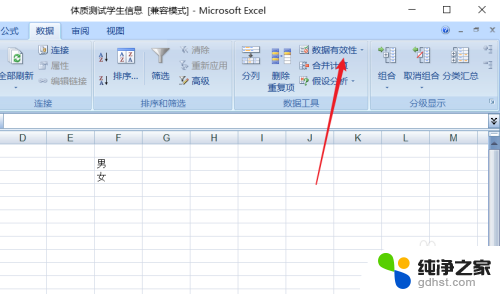
3.在数据有效性的下拉边框内点击选择“设置”--“允许”下的“序列”。
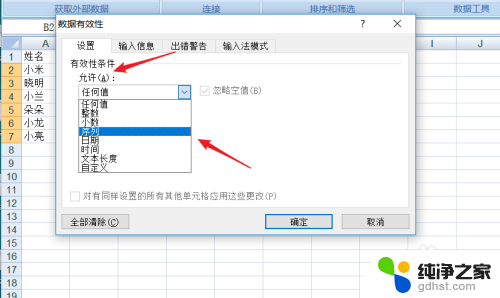
4.然后在“来源”后面,点击选择数据来源选择的按钮。
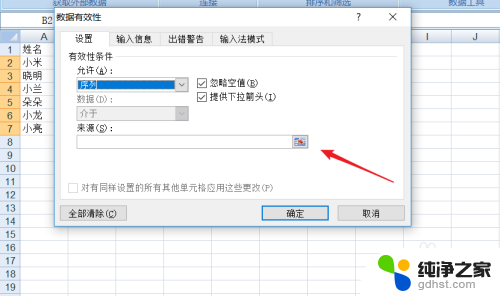
5.如下图,拖动鼠标选定“男、女”。再次点击上面的数据来源按钮,返回设置对话框。
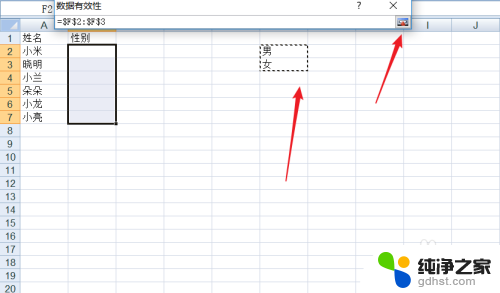
6.在设置对话框内点击“确定”按钮。当我们再次点击输入区域时就可以看到下拉框选项了。
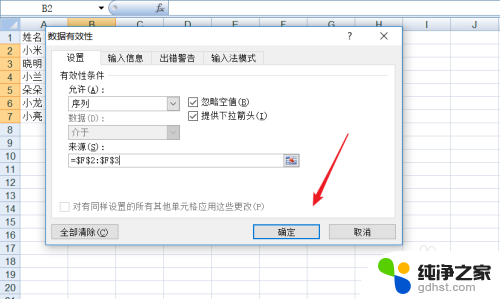
以上是关于设置表格选项下拉框的全部内容,如果有遇到相同问题的用户,可以参考本文中介绍的步骤来进行修复,希望对大家有所帮助。
- 上一篇: wps如何设置合计金额
- 下一篇: 手机隐藏的返回键怎么调出来
设置表格选项下拉框相关教程
-
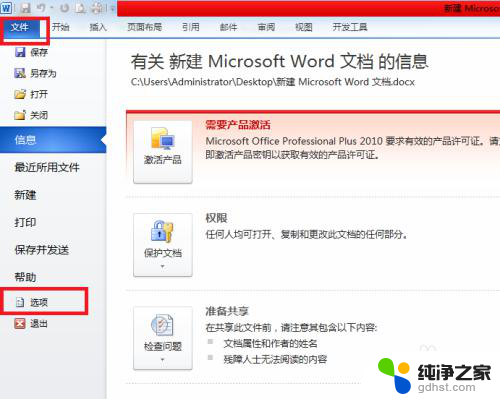 word下拉框添加选项
word下拉框添加选项2024-01-03
-
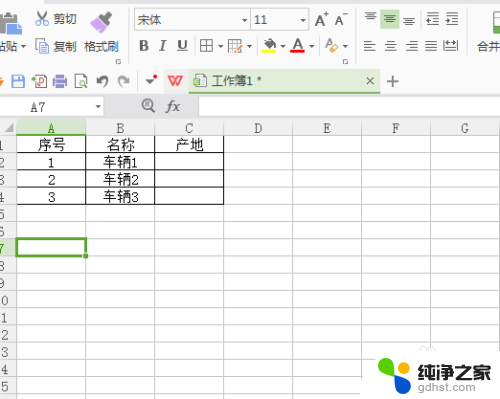 wps表格怎么设置表格选项
wps表格怎么设置表格选项2024-03-23
-
 表格设置筛选选项怎么弄
表格设置筛选选项怎么弄2023-11-22
-
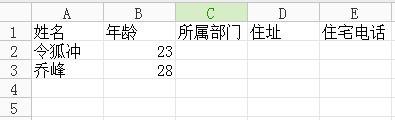 wps请问这是设置了下拉选项和什么呢
wps请问这是设置了下拉选项和什么呢2023-12-27
电脑教程推荐
- 1 插入u盘在电脑上怎么打开
- 2 文档怎么解除只读模式
- 3 微信登录不了是什么原因
- 4 奇瑞qq怠速忽高忽低怎么回事
- 5 阿里云盘 网络错误
- 6 word里表格怎么居中
- 7 苹果手机亮度怎么自动调节
- 8 电脑识图提取文字快捷键
- 9 怎么设置录音机不显示在屏幕手机
- 10 哔哩哔哩app视频缓存位置